- Nexus Mod Manager omogućuje vam učinkovitu instalaciju i deinstalaciju svih modova igara, kao i njihovo aktiviranje ovisno o vašim potrebama.
- Da biste riješili ovaj problem, trebali biste ponovo pretražiti instalirane igre, osigurati da pokušavate koristiti odgovarajuće modove i osigurati da vaš antivirus ne blokira aplikaciju.
- Ako želite provjeriti još nekoliko praktičnih popravaka, možete pogledati našu ekskluzivu Web stranica o igrama.
- Kako biste bili sigurni da ćete uvijek biti udaljeni samo jedan klik do korisnih vodiča, ne zaboravite označiti naš opsežni popis Čvorište za sustav Windows 10.

- CPU, RAM i mrežni limiter s ubojicom za vruće kartice
- Integrirano izravno s Twitchom, Discordom, Instagramom, Twitterom i Messengerima
- Ugrađene kontrole zvuka i prilagođena glazba
- Prilagođene teme u boji tvrtke Razer Chroma i forsiranje tamnih stranica
- Besplatni VPN i blokator oglasa
- Preuzmite Opera GX
The Nexus Mod Manager (NMM), kao što i samo ime govori, softver je koji vam omogućuje učinkovito upravljanje modovima za igre Nexus iz korisničkog čvorišta.
Veliki broj korisnika prijavio je da je naišao na pogrešku Upravitelj modula Nexus nije postavljen za rad sa Skyrimom. Ovo izdanje može izazvati puno frustracija, posebno za zadrte ljubitelje serijala igara.
Evo što je jedan korisnik imao reći o ovom pitanju na Forum Nexus modova:
Želim nekoga zadaviti jer poruka o pogrešci Nexus Mod Manager nije postavljena za rad sa Skyrimom. Ako je Skyrim instaliran, ponovo pretražite instalirane igre iz stavke alatne trake za promjenu igara. pojavljuje se kad god pokušavam preuzeti mod s Nexusa s Mod Manager-om. Kad god pokušam preuzeti modove, prokleta pogreška se stalno pojavljuje. Molim pomoć.
Čini se da se ovaj problem pojavio na raznim konfiguracijama sustava, tako da problem s mogućnostima vašeg računala ne dolazi u obzir. Kad smo već rekli, uzeli smo vremena da pronađemo najvjerojatnije uzroke i najbolje metode koje ćemo primijeniti u ovom slučaju.
Pročitajte kako biste saznali više detalja.
Što mogu učiniti ako Nexus Mod Manager ne radi sa Skyrimom?
1. Ponovno pretražite instalirane igre
- Otvori Nexus Mod Manager app.
- Klikni na Promijeni igru alatnoj traci.
- Odaberi Skyrim s popisa.
- Pritisnite U redu za ponovno skeniranje predmemorije iz instalirane igre Skyrim.
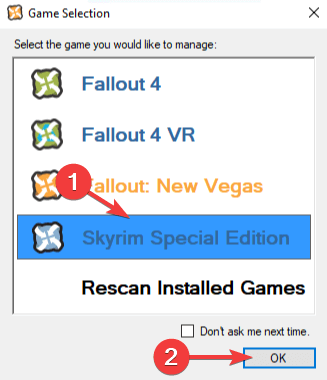
2. Obavezno koristite prave modove za svoju verziju Skyrima
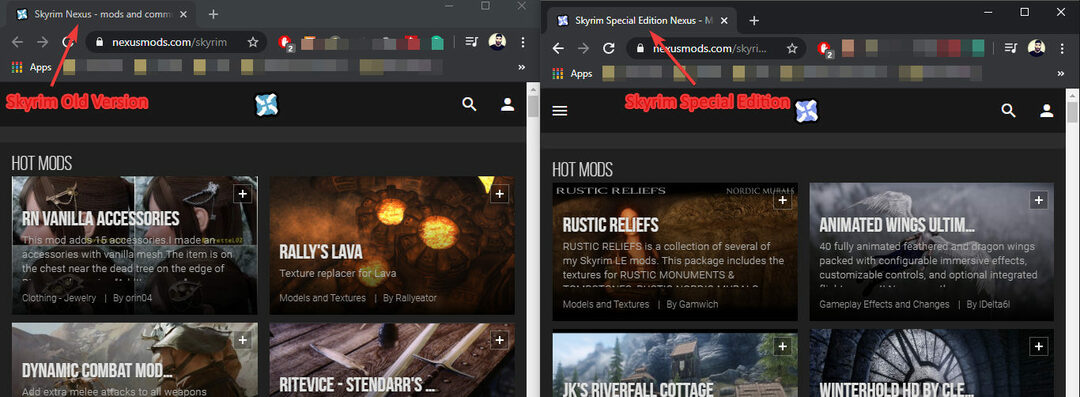
Iako se to može činiti očitim korakom, neki su korisnici svoj problem jednostavno riješili korištenjem odgovarajućih modova za verziju Skyrima koju su instalirali.
Ako ste instalirali stariju verziju igre, preuzmite modove s ovu Skyrimovu web stranicu.
U slučaju da koristite noviju verziju igre, pokušajte preuzeti službene modove koje želite Web stranica Skyrim Special Edition.
Bilješka: Skyrim i Skyrim Legendary Edition su ista igra, dok potonji dolazi u paketu sa sva tri DLC-a dostupna za klasično izdanje.
3. Uklonite Nexus Mod Manager korisničke konfiguracije
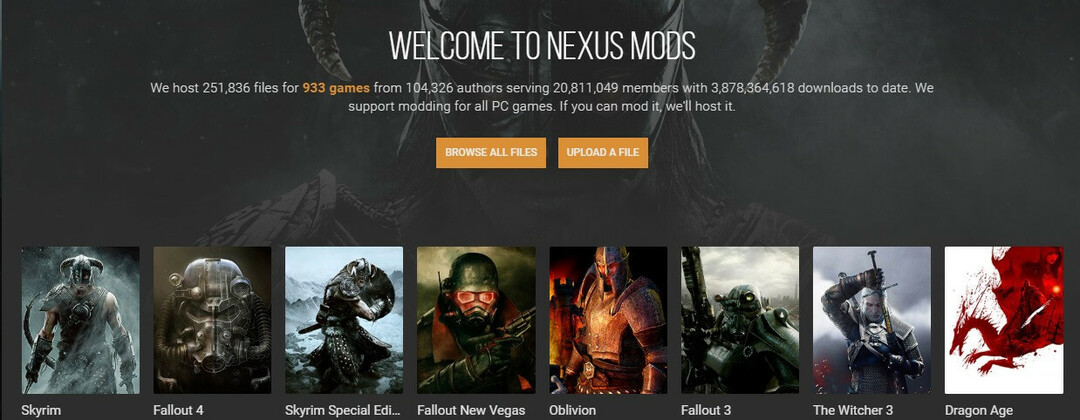
- Otvori Windows Explorer.
- Idite na sljedeće mjesto na vašem tvrdi disk: C: Korisnici -> vaše korisničko ime -> appdata -> lokalno -> Black Tree Gaming -> somefolder -> mod -> broj verzije
- U ovoj ćete mapi moći pronaći jednu ili više datoteka.
- Izbrisati Svi oni.
- Ponovo pokrenite računalo kako bi promjene stupile na snagu.
- Otvori Nexus Mod Manager aplikaciju i ponovno stvorite korisnika na temelju osobnih preferencija.
- Provjerite rade li modovi.
Ruši li se vaš Windows File Explorer u sustavu Windows 10? Isprobajte ove popravke
4. Uvjerite se da vatrozid ne blokira Nexus Mod Manager
- pritisni Win + X tipke na tipkovnici i odaberite Postavke.
- Pritisnite Ažuriranje i sigurnost dugme.
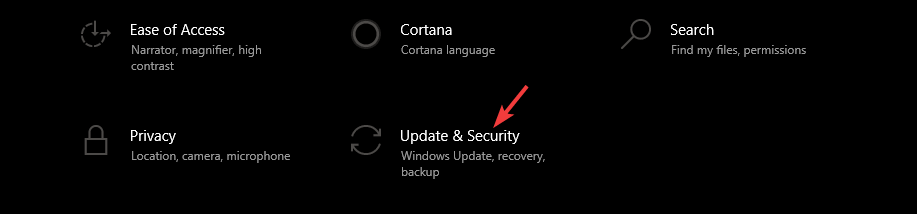
- Odaberite Sigurnost sustava Windows opcija s izbornika s lijeve strane zaslona.
- Pritisnite Vatrozid i mrežna sigurnost opcija.
- Odaberite opciju Dopustite aplikaciji kroz vatrozid.
- Potražite Nexus Mod Manager na popisu i dopuštaju dolazne i odlazne veze.
- Ponovo pokrenite računalo i pokušajte ponovo pokrenuti modove.
Ako ne možete pristupiti Vatrozid za Windows postavke, znači da nemate administratorska prava. Da biste saznali kako možete omogućiti svoj administratorski račun, pogledajte ovo jednostavan vodič.
5. Ponovo instalirajte Nexus Mod Manager
Ukloniti:
- pritisni Win + X tipke i odaberite Aplikacije i značajke.
- Odaberite Nexus Mod Manager s popisa.
- pritisni Deinstaliraj dugme.
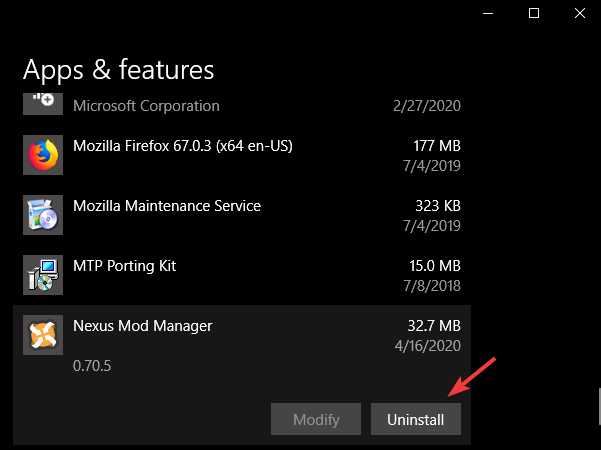
- Pritisnite Deinstaliraj ponovno pritisnite za potvrdu.
- Pričekajte da se postupak završi.
Da biste ponovno instalirali:
-
Preuzmite Nexus Mod Manager klikom na Priručnik na web mjestu.

- Pričekajte da se postupak preuzimanja dovrši.
- Otvorite instalacijski program i slijedite upute na zaslonu.
6. Koristite aplikaciju Vortex za upravljanje modovima za igre Nexus
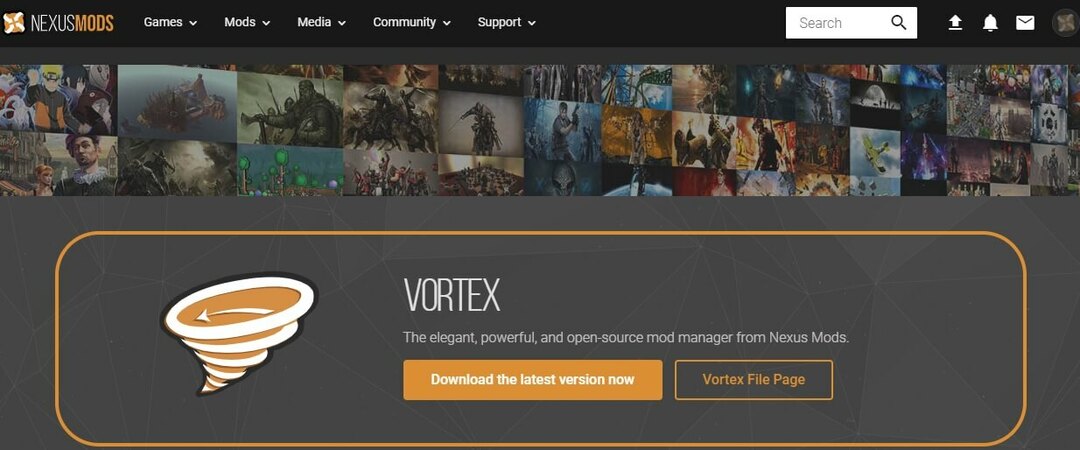
- Preuzmite aplikaciju Vortex.
- Instalirajte ga slijedeći upute na zaslonu.
- Pokušajte upravljati svojim neispravnim Skyrim modovima i provjerite je li problem riješen.
U današnjem smo vodiču pogledali najučinkovitije metode za isprobavanje ako vidite Nexus Mod Manager nije postavljen za rad sa Skyrimom poruka o pogrešci.
Ne ustručavajte se podijeliti svoje iskustvo s nama, a također nam dajte bilo kakve prijedloge kako ste uspjeli riješiti ovaj problem.
Da biste nas kontaktirali, jednostavno možete koristiti odjeljak za komentare koji se nalazi ispod ovog članka.
Često postavljana pitanja
Ako ste preuzeli datoteku mod, a također i Nexus Mod Manager instaliran na računalu, možete jednostavno dodati mod na popis, a zatim ga aktivirati. Nakon što to učinite, pojavit će se u Instalirani modovi popis.
Morat ćete otvoriti Steam, prijeći na svoj Biblioteka igara, odaberite igru koju želite i kliknite Prelistajte radionicu dugme. Ovo će vam predstaviti popis modova koje možete instalirati klikom na Pretplatite se dugme.
Da, Nexus Mod Manager nudi samo mogućnost modificiranja PC igara. Čini se da se platforma neće promijeniti prema modding igrama za druge platforme, jer je to obično kršenje autorskih prava.
